ஒரு 'கடுமையான தவறு' என்பது ஒரு நிரல் தவறான நினைவக இருப்பிடத்தை அணுக முயற்சிக்கும் போது ஏற்படும் பிழையாகும். இருப்பிடம் ஏற்கனவே பயன்பாட்டில் இருப்பதால் அல்லது நிரல் நினைவகத்தின் பாதுகாக்கப்பட்ட பகுதியை அணுக முயற்சிப்பதால் இது நிகழலாம். கடினமான தவறுகள் பல விஷயங்களால் ஏற்படலாம், ஆனால் பெரும்பாலும் அவை தரமற்ற குறியீட்டால் ஏற்படுகின்றன. ஒரு நிரல் தனக்கு அணுக அனுமதி இல்லாத நினைவக இருப்பிடத்தை அணுக முயற்சித்தால் அல்லது அது இல்லாததால், கடினமான தவறு ஏற்படும். கணினியில் ஏற்படும் கடினமான தவறுகளின் எண்ணிக்கையைக் குறைக்க சில வழிகள் உள்ளன. நினைவகத்தை அணுகுவதற்கு நம்பகமான வழியை வழங்கக்கூடிய நினைவக மேலாளரைப் பயன்படுத்துவது ஒரு வழி. மற்றொரு வழி, கடினமான தவறுகளை உருவாக்கும் வாய்ப்பு குறைவாக இருக்கும் நிரலாக்க மொழியைப் பயன்படுத்துவது. இறுதியாக, குறியீட்டைப் பயன்படுத்துவதற்கு முன்பு அதை முழுமையாகச் சோதிப்பது முக்கியம். கடுமையான சிக்கல்களை ஏற்படுத்துவதற்கு முன், ஏதேனும் கடினமான தவறுகள் கண்டறியப்பட்டு சரி செய்யப்படுவதை உறுதிசெய்ய இது உதவும்.
விண்டோஸ் 10 இல் ஒனினோட் என்றால் என்ன
கடுமையான தவறுகள் நவீன கணினிகள் சேமிப்பகம் தொடர்பான தகவல்களை எவ்வாறு அலசுகிறது என்பதற்கான பொதுவான கூறுகளாகும். பேஜிங் கோப்பிலிருந்து (மெய்நிகர் நினைவகம்) ஒரு தொகுதி நினைவகம் பெறப்பட்ட சந்தர்ப்பங்களில், இயற்பியல் நினைவகத்திலிருந்து (ரேம்) அல்ல, கடுமையான பிழை ஏற்படுகிறது. இதன் விளைவாக, கடுமையான தோல்விகளை பிழை சூழ்நிலைகளாக கருதக்கூடாது. மறுபுறம், அதிக எண்ணிக்கையிலான கடுமையான செயலிழப்புகள் பெரும்பாலும் சிக்கலான அமைப்புக்கு கூடுதல் உடல் நினைவகம் (ரேம்) தேவை என்பதைக் குறிக்கிறது. இந்த இடுகையில், என்னவென்று விவாதிப்போம் வினாடிக்கு கடுமையான பிழைகள் மற்றும் அவற்றை எப்படி குறைக்கிறீர்கள்.

வினாடிக்கு கடினமான தவறுகள் என்றால் என்ன, அவை எவ்வாறு நிகழ்கின்றன?
ஒரு குறிப்பிட்ட பயன்பாட்டின் முகவரி நினைவகம் பிரதான நினைவக ஸ்லாட்டில் இல்லாமல், பிரதான ஸ்வாப் கோப்பிற்கு நகர்த்தப்படும் போது கடினமான தவறு ஏற்படுகிறது. இது கணினி நினைவகத்தை இயற்பியல் நினைவகத்திலிருந்து (ரேம்) அகற்றுவதற்குப் பதிலாக ஹார்ட் டிரைவில் காணாமல் போன நினைவகத்தைத் தேடுகிறது. இது நிகழும்போது, உங்கள் கணினி மந்தநிலை மற்றும் அதிகப்படியான ஹார்ட் டிரைவ் செயல்பாட்டை அனுபவிக்கும். இருப்பினும், ஒரு பெரிய செயலிழப்பின் அறிகுறிகளை நீங்கள் எந்த அளவிற்கு அனுபவிக்கிறீர்கள் என்பது உங்கள் பிசியின் மீதமுள்ள பாகங்களைப் பொறுத்தது.
கடினமான செயலிழப்புகள் மிகவும் பொதுவான OS நடத்தை. பொதுவானது சராசரியாக 20 அல்லது அதற்கும் குறைவான தீவிரப் பிழைகள். இருப்பினும், பெரிய தோல்விகளின் எண்ணிக்கை தொடர்ந்து அதிகமாக இருக்கும்போது, அது பெரும்பாலும் ஹார்ட் டிரைவ் ஓவர்லோடில் விளைகிறது. மென்பொருள் பதிலளிக்கவில்லை, ஆனால் ஹார்ட் டிரைவ்கள் நீண்ட காலத்திற்கு முழு வேகத்தில் தொடர்ந்து இயங்கும் போது, உங்கள் கணினியில் டிஸ்க் ஓவர்லோட் ஏற்படுகிறது.
அதிர்ஷ்டவசமாக, பெரும்பாலான கணினிகளில் போதுமான ரேம் இருப்பதால், ஹார்ட் டிரைவ் ஓவர்லோட் சில ஆண்டுகளுக்கு முன்பு இருந்ததைப் போல பொதுவானதல்ல. இருப்பினும், போதுமான ஆதாரங்கள் இல்லாத விண்டோஸ் சிஸ்டம் ஒரு வினாடிக்கு அதிக எண்ணிக்கையிலான கடுமையான செயலிழப்புகளைக் காண்பிப்பது அசாதாரணமானது அல்ல, குறிப்பாக பல பயன்பாடுகள் ஒரே நேரத்தில் இயங்கும் போது.
ஒரு சாதனம் வினாடிக்கு பல கடுமையான தோல்விகளை சந்தித்தால், அது பொதுவாக இரண்டு காரணிகளில் ஒன்று காரணமாகும்:
- இது நிறைய வளங்களைப் பயன்படுத்தும் ஒரு பணியைச் செயல்படுத்துவதாகும், அல்லது,
- இதற்கு அதிக ரேம் தேவைப்படுகிறது.
வினாடிக்கு கடுமையான தோல்விகளின் எண்ணிக்கையை எவ்வாறு குறைப்பது?
வினாடிக்கு கடினமான செயலிழப்புகளின் எண்ணிக்கையைக் குறைக்க, கீழே குறிப்பிடப்பட்டுள்ள ஒன்று அல்லது அனைத்து உதவிக்குறிப்புகளையும் நீங்கள் பின்பற்றலாம்.
எழுத்துரு கோப்பு வகை
- உங்கள் கணினியின் ரேமை விரிவாக்குங்கள்
- கடுமையான தோல்விகளைச் சரிபார்க்க ஆதார கண்காணிப்பு
- Pagefile.sys ஐ மறுதொடக்கம் செய்யவும்
அவற்றைப் பற்றி விரிவாகப் பேசலாம்.
1] உங்கள் சிஸ்டம் ரேமை விரிவாக்குங்கள்
நீங்கள் பல பெரிய செயலிழப்புகளை சந்தித்தால், விண்டோஸின் தற்போதைய பதிப்பிற்கு ஏற்ப போதுமான ரேம் உள்ளதா என்பதை உறுதிப்படுத்த உங்கள் கணினி அமைப்பைச் சரிபார்க்கவும்.
2] பெரிய தோல்விகளைச் சரிபார்க்க ஆதார கண்காணிப்பு
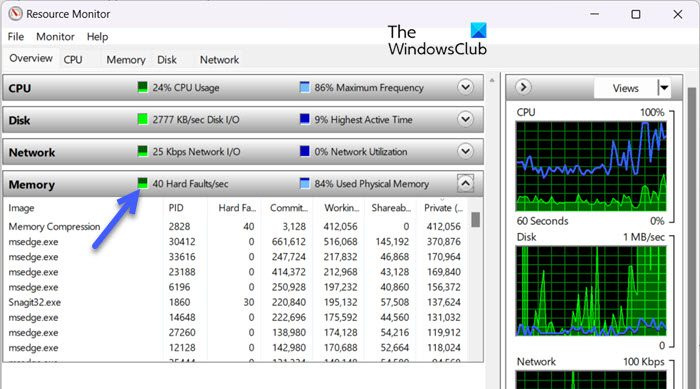
அடுத்து, பெரிய செயலிழப்புகளை ஏற்படுத்தும் ஒரு குறிப்பிட்ட பயன்பாடு உள்ளதா என்பதை நாங்கள் சரிபார்க்க வேண்டும், பின்னர் அதை நிறுத்தவும் அல்லது முழுமையாக நிறுவல் நீக்கவும். இந்த வழிமுறைகளைப் பின்பற்றுவது சிக்கலைத் தீர்க்க உங்களுக்கு உதவும்.
- Win + R விசைகளை அழுத்துவதன் மூலம் ரன் உரையாடல் பெட்டியைத் திறக்கவும்.
- வகை கயிறு & Enter ஐ அழுத்தவும்
- நினைவகம் தாவலுக்குச் சென்று கடினமான தவறுகள் பகுதியைத் தேர்ந்தெடுக்கவும்.
உங்கள் கணினியின் வேகத்தை எந்தச் செயல்முறை குறைக்கிறது என்பதை இப்போது நீங்கள் தீர்மானிக்கலாம். - வினாடிக்கு பல கடுமையான பிழைகள் (100 க்கும் மேற்பட்ட) உள்ள செயல்முறையை வலது கிளிக் செய்யவும்.
- இப்போது 'எண்ட் பிராசஸ் ட்ரீ' என்பதைத் தேர்ந்தெடுக்கவும் (இது செயல்பாடு மற்றும் தொடர்புடைய அனைத்து செயல்முறைகளையும் முடிக்கும்).
இந்த மென்பொருளை இனி தேவையில்லாமல் நீக்கிவிடலாம். ரிசோர்ஸ் மானிட்டரில் ஒரு வினாடிக்கு சில பெரிய குறைபாடுகள் இருக்கும், ஆனால் அவை நினைவில் உள்ளன என்று அர்த்தமல்ல, நவீன கணினிகள் இந்த நேரத்தில் நினைவகத்தில் வைத்திருக்கும் தகவல்களை எவ்வாறு செயலாக்குகின்றன என்பதன் தவிர்க்க முடியாத பக்க விளைவு. நினைவகத்தின் ஒரு தொகுதியானது ஸ்வாப் கோப்பிலிருந்து (மெய்நிகர் நினைவகம்) வலுக்கட்டாயமாக அகற்றப்பட்டபோது கடுமையான பிழை ஏற்பட்டதாகக் கூறப்படுகிறது, ஆனால் உடல் நினைவகத்திலிருந்து (ரேம்) அல்ல.
படி: விண்டோஸ் 11 இல் ரிசோர்ஸ் மானிட்டரை எவ்வாறு பயன்படுத்துவது
3] Pagefile.sys ஐ மீட்டமைக்கவும்
நடைமுறையில், நீங்கள் அதிக ரேம் நிறுவினால், வினாடிக்கு குறைவான நினைவக வன்பொருள் தோல்விகள். pagefile.sys கோப்பை முடக்கி மீண்டும் இயக்குவதன் மூலம், ஒவ்வொரு நொடியும் கடுமையான செயலிழப்புகளின் அதிர்வெண்ணைக் குறைக்கலாம். நீங்கள் கீழே உள்ள படிகளைப் பின்பற்றலாம்.
சுரங்கப்பாதை கரடி vpn பதிவிறக்கம்
- Win+E ஐ அழுத்தி விண்டோஸ் எக்ஸ்புளோரரைத் திறக்கவும்.
- இந்த கணினியில் (இடது பலகத்தில்) வலது கிளிக் செய்து, பண்புகள் என்பதைத் தேர்ந்தெடுக்கவும்.
- அச்சகம் மேம்பட்ட கணினி அமைப்புகளை விருப்பம்.
- பாப்-அப் விண்டோவில் 'மேம்பட்ட' தாவலைக் கிளிக் செய்யவும்.
- 'செயல்திறன்' பிரிவில், 'அமைப்புகள்' மெனுவைத் தேர்ந்தெடுத்து, 'மேம்பட்ட' தாவலுக்குச் செல்லவும்.
- 'விர்ச்சுவல் மெமரி' பிரிவில், 'மாற்று' பொத்தானைக் கிளிக் செய்யவும்.
- இப்போது காண்பிக்கும் பெட்டியைத் தேர்வுநீக்கவும் அனைத்து டிரைவ்களுக்கும் பேஜிங் கோப்பு அளவை தானாக நிர்வகிக்கவும்.
- இப்போது நீங்கள் pagefile.sys கோப்பை முடக்க விரும்பும் இயக்ககத்தைத் தேர்ந்தெடுக்கவும்.
- 'மாற்று கோப்பு இல்லை' என்பதைக் கிளிக் செய்யவும்.
- இந்த மாற்றங்களைச் செய்ய, முதலில் நிறுவு என்பதைக் கிளிக் செய்து, சரி என்பதைக் கிளிக் செய்ய வேண்டும்
- மாற்றங்கள் நடைமுறைக்கு வர உங்கள் கணினியை மறுதொடக்கம் செய்ய வேண்டும்.
இந்த அம்சத்தை நீங்கள் முடக்கியவுடன், அதே நடைமுறையைப் பயன்படுத்தி அதை இயக்கவும்.
மேலும் படிக்க: எதுவும் இயங்காதபோது என்னிடம் ஏன் இவ்வளவு RAM உள்ளது?














![மைக்ரோசாஃப்ட் ஸ்டோர் ஃபால்அவுட்டை நிறுவாது [நிலையானது]](https://prankmike.com/img/games/10/microsoft-store-wont-install-fallout-fixed-1.jpg)
